学习教程:指定多个文件夹为Excel的默认保存目录文件夹
1、用鼠标右键单击Windows桌面,并执行【新建】|【快捷方式】命令,如图1所示。
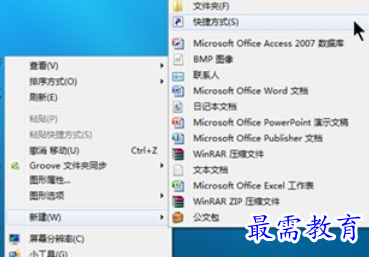
图1 新建快捷方式
2、在“创建快捷方式”向导的“想为哪个对象创建快捷方式?”页面中,假设用户的一个常用文件夹为“D:\我的工作\其他事务\客户信息”,那么,在“请键入对象的位置”文本框中,输入“"C:\Program Files\Microsoft Office\Office12\Excel.exe" /p "D:\我的工作\其他事务\客户信息"”,如图2所示。
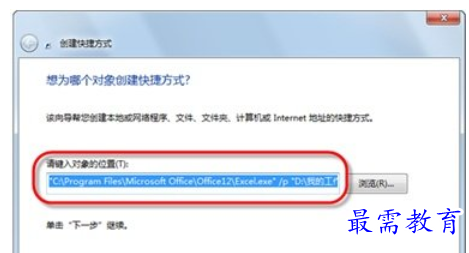
图2 指定快捷方式的目标
3、单击【下一步】按钮,进入“想将快捷方式命名为什么?”页面,在“键入该快捷方式的名称”文本框中,输入一个贴切的名称,此处为“”客户信息”文件夹”,如图3所示。
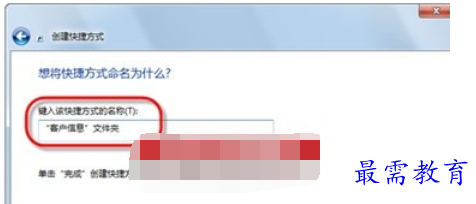

图3 指定快捷方式的显示名称
4、单击【完成】按钮,关闭该向导并完成快捷方式的创建。当双击该快捷方式启动Excel并进行保存(或打开)操作时,默认的文件夹就变成了用户在快捷方式中设置的文件夹,如图4所示。
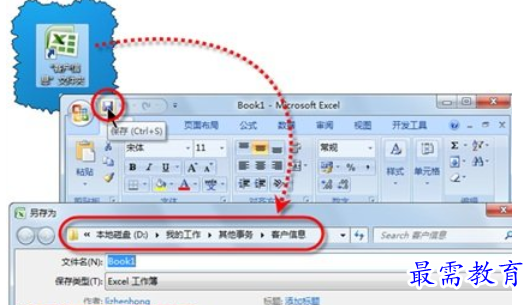

图4 使用默认文件夹
5、复制该快捷方式,并通过“文件夹属性”对话框的“快捷方式”选项卡,来更改“目标”文本框的设置,就可以快速得到设置为另一个默认文件夹的快捷方式,如图5所示。
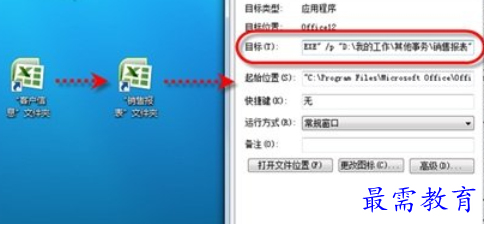

图5 通过多个快捷方式来实现多个默认文件夹设置
继续查找其他问题的答案?
-
Excel 2019如何使用复制、粘贴命令插入Word数据?(视频讲解)
2021-01-257次播放
-
2021-01-2227次播放
-
2021-01-2210次播放
-
2021-01-2212次播放
-
2021-01-226次播放
-
2021-01-223次播放
-
2021-01-222次播放
-
Excel 2019如何利用开始选项卡进入筛选模式?(视频讲解)
2021-01-223次播放
-
2021-01-223次播放
-
2021-01-222次播放
 办公软件操作精英——周黎明
办公软件操作精英——周黎明
 湘公网安备:43011102000856号
湘公网安备:43011102000856号 

点击加载更多评论>>